启动电影大师应用程序
电影大师是由Sony数码电影摄像技术提供支持的应用程序。您可以通过配置各种参数和颜色设置来创建理想的视频。
- 找到并点按
 (电影大师图标)。
(电影大师图标)。
电影大师主屏幕
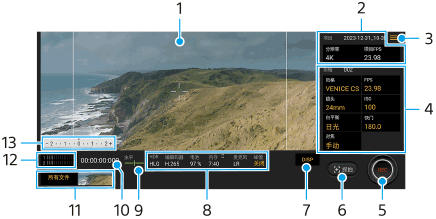
提示
- 点按橙色参数以更改设定。
-
取景器
-
项目设定
点按橙色参数可调整整个项目或视频剪辑的分辨率和帧速率。一旦在新项目中录制了视频剪辑,就无法更改项目设置。
-
菜单图标 – 点按以打开菜单。
- 点按[打开项目]可打开一个现有项目或新建一个项目。创建新项目时,选择内部存储器或SD卡作为保存目标。如果选择SD卡作为保存目标,建议您使用Video Speed Class 30 (V30)或以上的SD卡。
- 点按[电影库]可启动电影库应用程序。您可以打开一个现有项目或观看创建的电影。
- 点按[稳定器]切换稳定器功能的开关。
- 点按[动态范围]选择一个动态范围。点按
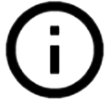 (显示详细按钮)了解有关动态范围的更多信息。
(显示详细按钮)了解有关动态范围的更多信息。 - 点按[白平衡模式]可在[温度]和[预设]之间切换如何指定白平衡。切换到[温度]可用以开尔文为测量单位的色温定义白平衡。切换到[预设]可根据已建立的预设定义白平衡。
- 点按[自定义 DISP]可自定义取景器中显示的项目。
- 点按[柱状图]显示或隐藏柱状图。
- 点按[计量手册]显示或隐藏计量手册。取景器中将显示有测光指示的计量手册。
- 重复点按[框架线]可显示多种纵横比并从中选择。
- 点按[网格线]可显示和平衡构图。
- 点按[峰值]可显示或隐藏峰值。
- 点按[峰值色彩]可选择峰值色彩。
- 点按[水平校准]可校准水平面标准,以纠正倾斜方向上的偏差。
- 点按[剩余内存的格式]在剩余可录制时间和剩余存储容量之间切换显示剩余存储的单位。
- 点按[音频设定]选择麦克风、降低风噪或更改音频电平。
- 点按[分配快门按钮]可将快门按钮用作REC按钮或抓拍按钮。选择[录制]时,即使打开了设置对话框,也可以通过按快门按钮开始录制。
- 点按[分配音量按钮]可将音量按钮用作REC按钮、音量按钮或手动对焦按钮。选择[录制]时,即使打开了设置对话框,也可以通过按音量按钮开始录制。
- 点按[录制按钮的位置]更改REC按钮和抓拍按钮的位置。
- 您可以注册和调用录制设置。点按[保存当前设定],选择一个卡槽,确认设置,然后点按[保存]以注册常用的模式和设置组合。要应用保存的设置,点按[调出存储设定],选择所需的卡槽,然后点按[应用]。
- 点按[指南]可观看电影大师教程。
- 点按[提示]进到电影大师提示网站。
-
剪辑设定 – 可调整每个视频剪辑的参数。
- 点按[风格]调整视频剪辑的环境。
- 点按[FPS]调整帧速率。选择[120]以慢动作录制视频。
- 点按[镜头]选择镜头。
- 点按[ISO]调节ISO值。橙色时点按[自动]可自动调整为适当的ISO值。您可以在录制中更改ISO值。
- 点按[白平衡]调整白平衡。您可以使用滑块调整白平衡。点按[重置]可重设所选设定的滑块值。
要根据选定的白色区域调整白平衡,请选择[自定义1]/[自定义2]/[自定义3],点按[设定],握住设备使白色区域完全覆盖中央的相框,然后再次点按[设定]。
如果选择[自动],可以设置是否锁定白平衡设定。
要在预设模式和温度模式之间切换显示的选项,点按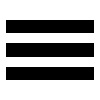 (菜单图标)>[白平衡模式]。
(菜单图标)>[白平衡模式]。 - 点按[快门]调节快门速度。橙色时点按[自动]可自动调整为适当的快门速度。
- 点按[对焦]调节对焦。点按[AF]或[MF]将对焦模式切换为自动或手动。当对焦模式设置为手动时,您可以通过点按
 (设置图标)来调整对焦标记和对焦拉速。当对焦模式设置为自动时,您可以通过点按取景器来指定对焦区域。
(设置图标)来调整对焦标记和对焦拉速。当对焦模式设置为自动时,您可以通过点按取景器来指定对焦区域。
-
点按以开始或停止录制。
-
点按以截取当前帧作为静止图像。
-
点按以隐藏或显示框线、网格线、计量手册和柱状图。
-
状态指示
点按橙色参数以更改设定。
-
水平仪
水平仪可帮助您测量设备的角度并保持图像水平。当您的设备感到水平时,水平仪将变为绿色。
-
时间码(时:分:秒:帧)
-
缩略图
- 点按一个缩略图可查看视频剪辑或静止图像。向左或向右滑动可查看上一个或下一个视频剪辑或静止图像。
要返回电影大师主屏幕,在屏幕上向下滑动或从屏幕左边缘或右边缘滑动。 - 点按[所有文件]可查看不在缩略图视图中的视频剪辑或静止图像。在观看视频剪辑或静止图像时,向左或向右滑动可查看上一个或下一个。
要返回上一个屏幕,在屏幕上向下滑动或从屏幕左边缘或右边缘滑动。 - 您可以在播放时点按
 (编辑视频图标)从视频中截取静止图像。
(编辑视频图标)从视频中截取静止图像。
- 点按一个缩略图可查看视频剪辑或静止图像。向左或向右滑动可查看上一个或下一个视频剪辑或静止图像。
-
音频电平仪
点按电平仪以打开音频设置菜单。
- 点按[麦克风]选择[LR]或[后置]。选择[后置]时,请在录制过程中尽可能少地触摸后面板以避免录入噪音。
- 点按[智能风噪滤波器]可降低风噪。
- 选择一个值以更改音频电平。
-
计量手册
计量手册指示曝光不足/过度。
TP1001591626
